如何从求职网站快速追踪挖掘情报:高级LinkedIn搜索
- 这里是一套思路,不使用任何自动化工具也能做到
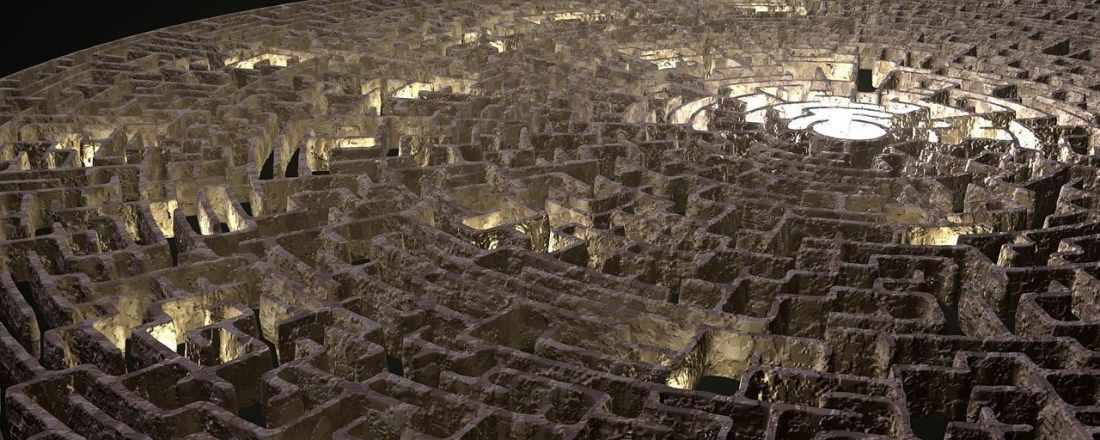
求职网站是泄漏信息最多的地方之一,因为很多人寄希望于在此寻求真实的工作机会和聘请到“真实”的人,于是他们会努力将自己的真实信息放在这里。
于是求职网站是开源情报调查的金矿。
不仅求职者,用人单位的资料也是非常多汁的情报资源,是许多调查的关键部分。用例非常广泛,比如 公司尽职调查、聘用前筛选、内部威胁识别等等 …… 几乎是你能想到的一切。
学习如何根据您的用例有效地查找和收集信息,以进行分析,是本文的重点关注方向。
这里将重点关注 LinkedIn 高级搜索和导航,同时还会查看其他数据点以支持您的调查。
的确有一些很棒的工具(免费的和商业性的)可用于自动执行此过程,但是,本文将着重于如何手动实现此过程 —— 因此我们不依赖工具,也就是说没有高门槛,即便您对此技术一无所知,也可以做到。
收集计划
制定收集计划是很重要的。有许多方面与调查无关需要排除,因此该结构应该是一些信息点的指南可以将强大的目标概况报告结合在一起。
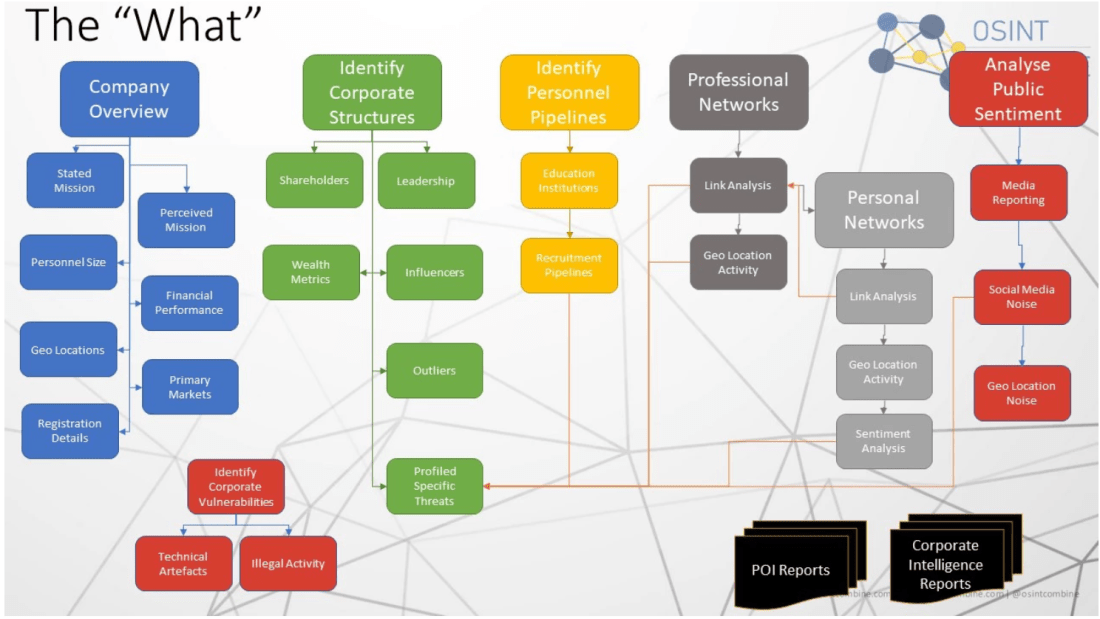
现在您有了一些想要收集哪些东西的想法,下一步就是需要知道在哪里可以找到这些信息。
将这一想法分为几个部分,并查看您可以定位的一些数据源的样本。该列表可能不全面,但肯定能提供一个起点和可重复的工作流程。
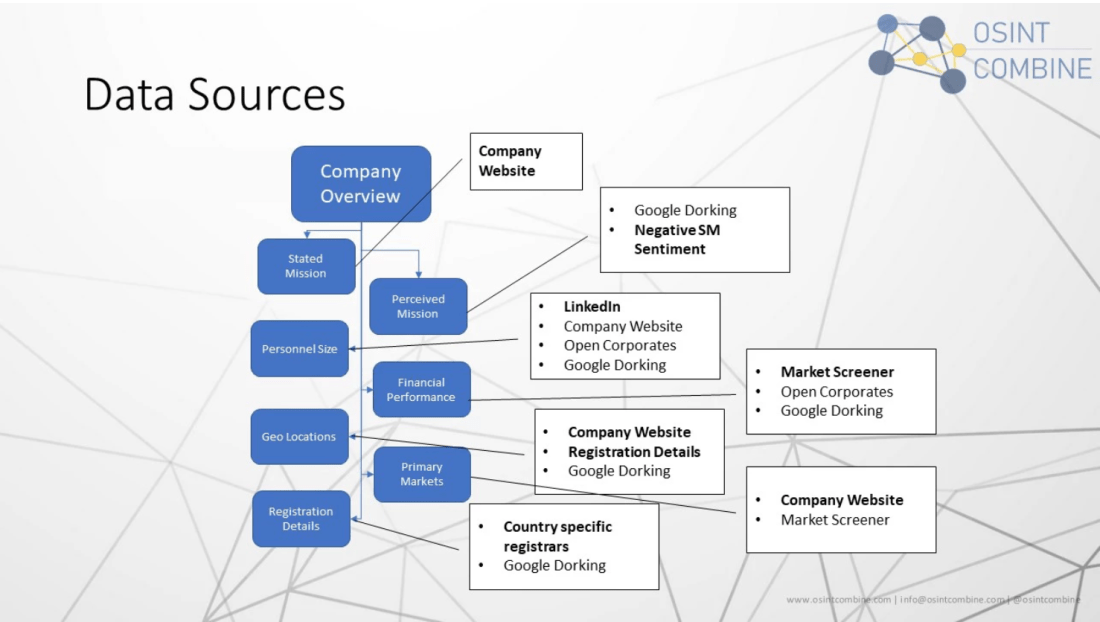
公司概述很重要。在深入研究其他来源之前,在这里从宏观角度了解公司。这样做的原因是,您将在这里获得可能在整个微观的调查工作中被掠过的不同信息。
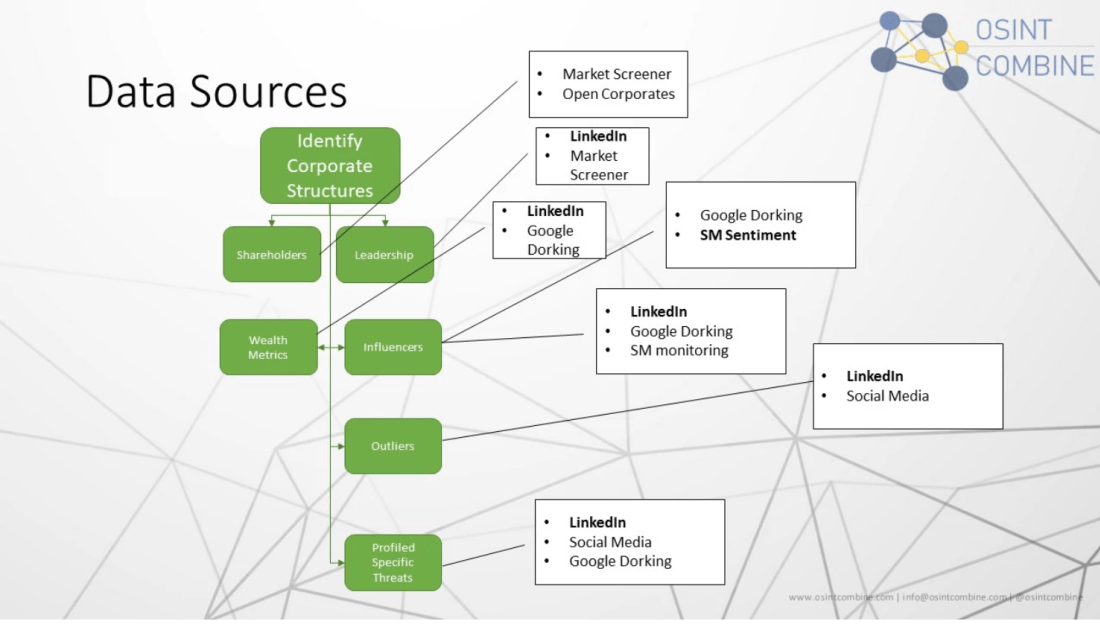
了解公司结构对于理解组织管理和员工结构的工作方式非常重要。
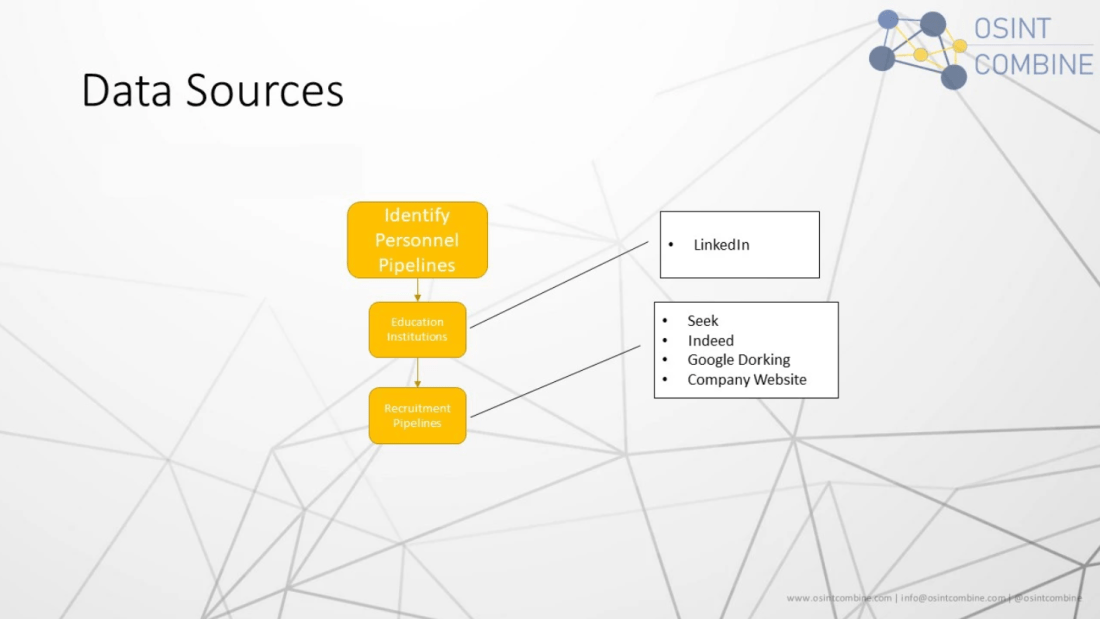
招聘途径 — 对于那些可能想了解如何在基层影响组织的人来说,这点是经常被忽略的。对教育经历的调查经常可以展示其文化的内在方面、外部影响的脆弱点,以及地域方面的特征。
例如,如果您正在研究组织中潜在的基层影响力,并且大多数员工来自特定的教育机构,那么它可以提供针对文化主题的挖掘机会(比如校友关系和忠诚度等)。
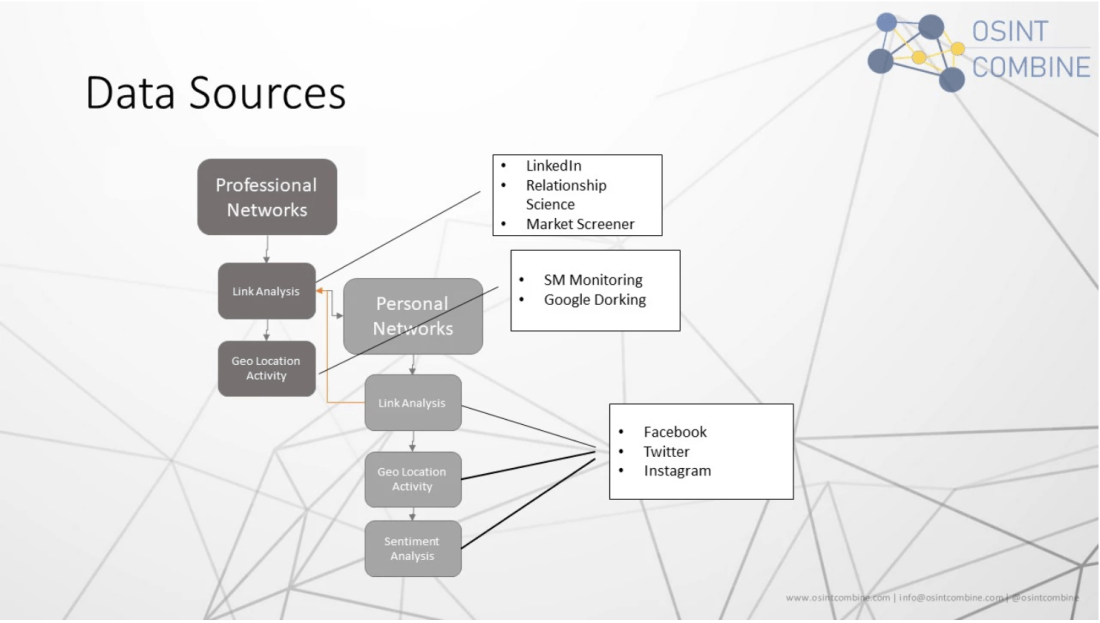
专业关系网络通常不同于私人关系网络。比较私人关系网络与专业关系网络会很有用,以识别可能因私人关系而影响公司运作的关键连接。
如果您准备查看收购和合并的信息,了解基于私人关系影响的任何潜在风险或威胁,这一点也很重要。
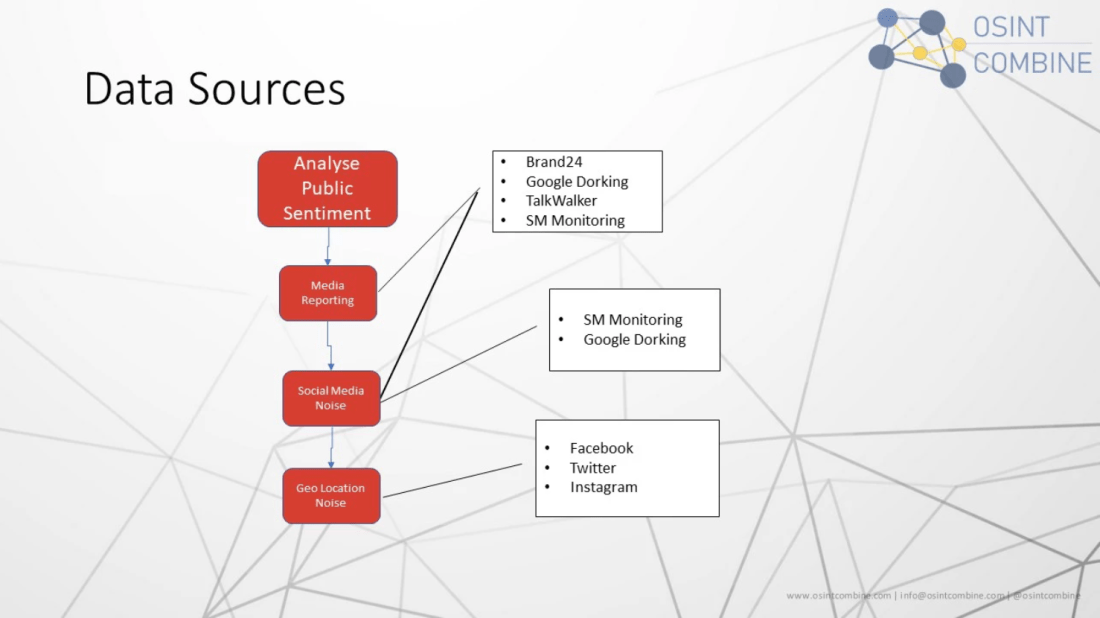
情感分析包含三个主要的子成分。媒体在报道什么、公众在宏观级别通过社交媒体陈述了什么、以及在特定地理位置发生了什么,在此收集信息进行分析很重要。
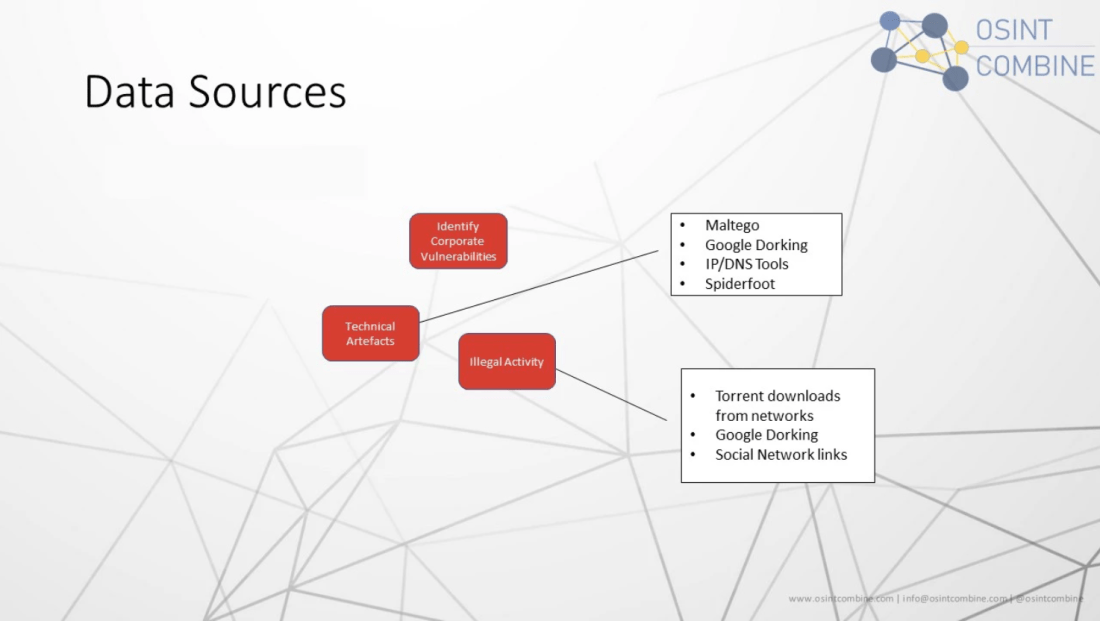
通常会被忽略但非常有用的是绘制公司的技术概况,尤其是基础设施所处的位置(数据主权方面的考虑等等),以及是否存在任何可识别的非法活动,例如在公司网络上进行的洪流下载,可能会导致尴尬。
以上是概况。
高级 LinkedIn 搜索
一旦您对要收集的内容有了充分的了解,就可以详细了解如何进行此操作。
搜人 ——
筛选器
开始在 LinkedIn 上搜索人员时,通常很方便地直接转到右侧部分,这样就不会合并结果,即 只找人而无关公司。
转到此URL将允许您直接搜索人员:https://www.linkedin.com/search/results/people/
一旦有了一个不错的起点,下一步就是使用 “All Filters” 按钮,这样您就可以开始应用详细的搜索条件,并将数百万潜在用户减少到您的目标需求范围内:
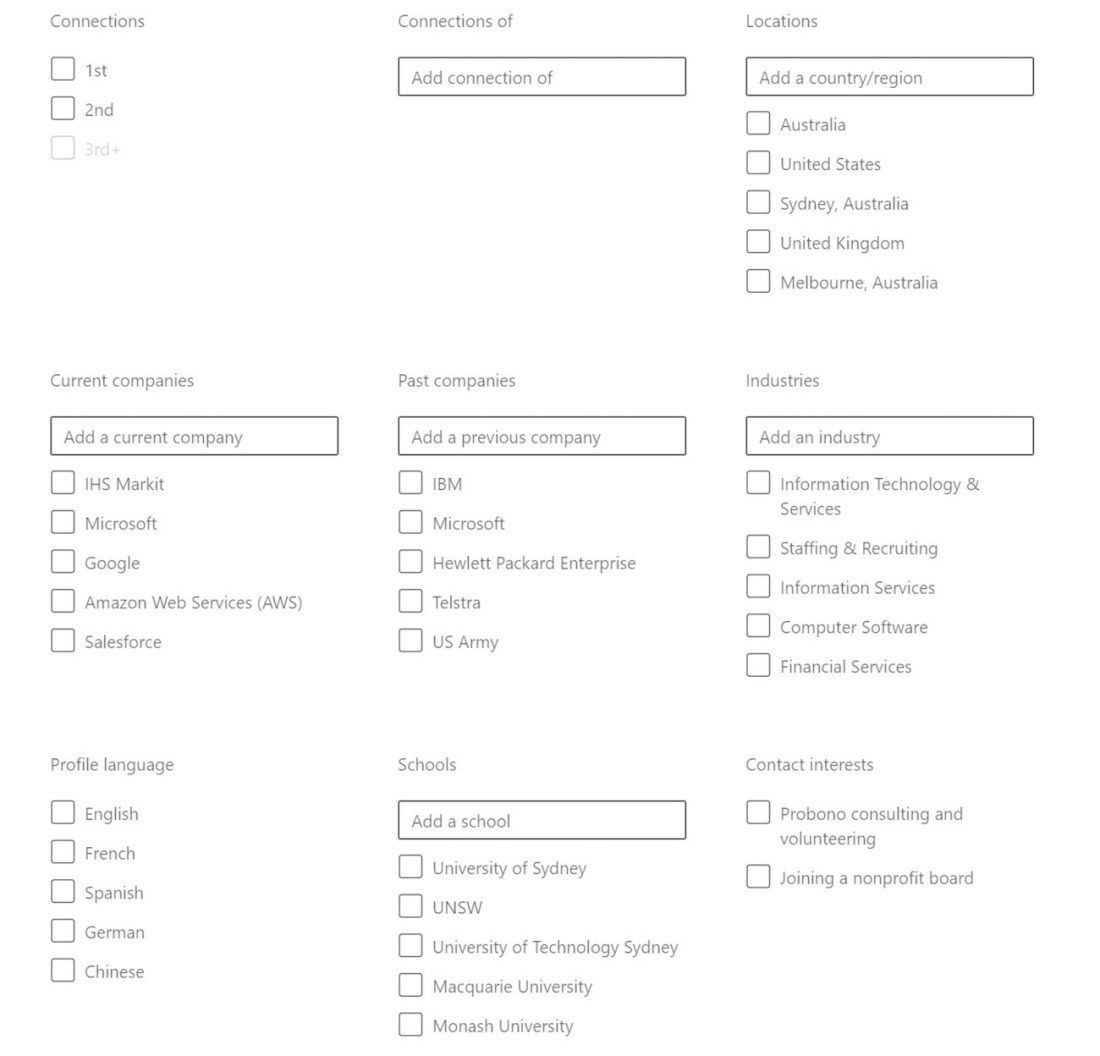
现在,您将看到一堆可以开始使用的过滤器。但是,能快速获得结果的关键过滤器并不总是很明显。向下滚动一点,您将看到以下框:
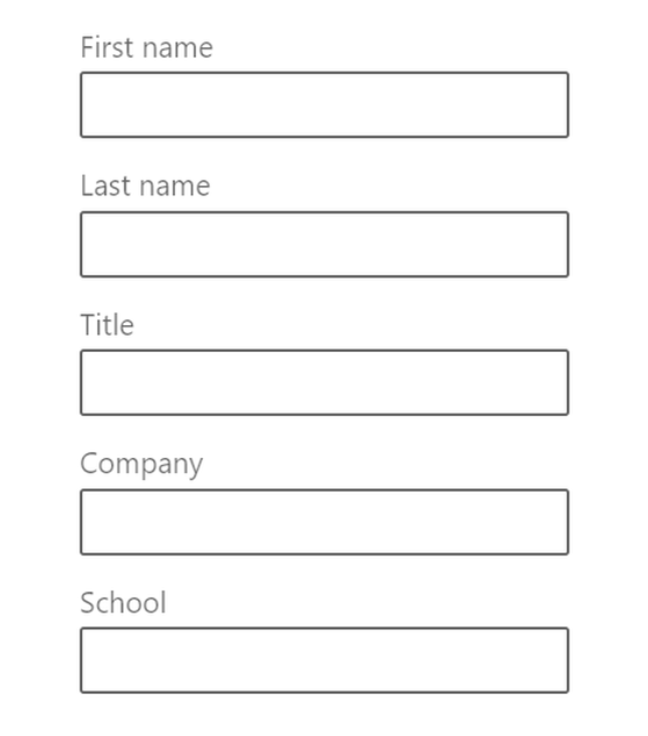
在此过滤器框中搜索将为URL添加易于重复的参数。例如,如果您在“公司”框中搜索“ Microsoft”,它将构建如下搜索URL:
https://www.linkedin.com/search/results/people/?company=Microsoft&origin=FACETED_SEARCH
您会注意到 “company = Microsoft” 部分。您可以自己修改它,而不必通过过滤器框。如果要自动化脚本,这可以提高效率。就如我们曾经演示过的 Facebook 新图谱搜索那样。
相同的概念适用于:
- title=<job title>
- firstName=<first name>
- lastName=<last name>
- school=<school>
例如,如果您想对某些搜索进行编制,以下是一个例子,以查找职位为 “ Director”、名为“ John Smith”、在 “Microsoft” 工作过、并来自 “哈佛”的人:
稍微回顾一下,您会发现已经有一个进一步寻找公司的过滤器。有时会受到限制,这是因为并非所有组织都在 LinkedIn 上宣传其公司,但其员工可能仍在此宣传他们在该公司工作。
使用这个过滤器您将得到类似下面这个URL的搜索结果:
https://www.linkedin.com/search/results/people/?facetCurrentCompany=[”1035″]&origin=FACETED_SEARCH
应该注意到URL中的公司ID为1035。这是LinkedIn用来在其数据库中引用的公司ID。当您搜索具有相同名称或通用名称的组织、并且想要确保搜索与单个组织相关时,ID会比名字更有用。
这是需要理解的重要区别,建议您比较以下两个结果:
- 使用 company = Microsoft 方法进行人员搜索产生的结果为241591。
- 使用顶部的公司特定搜索框进行搜索,然后选择 Microsoft 作为公司名,产生的结果是 154686人。
上面的过滤器使您可以选择搜索个人资料的语种,这对于将个人资料绑定到潜在目标地理位置的案例来说可能很重要。但请注意,当用户创建个人资料时,他们完全可以选择任何想要面向的国家/地区,因此这并不是一个完全准确的线索。
个人资料语言选项受到限制,但是您可以通过自定义URL扩展其他语言:&facetProfileLanguage=%5B“LANG CODE”%5D
以下是可用的语言代码:
- “en” English
- “zh” Mandarin
- “de” German
- “it” Italian
- “ko” Korean
- “no” Norwegian
- “pl” Polish
- “pt” Portuguese
- “ru” Russian
- “es” Spanish
- “sv” Swedish
- “tr” Turkish
- “cs”Czech
- “nl” Dutch
- “fr” French
- “da” Danish
您可以根据位置过滤器在 LinkedIn 上搜索人员,但这通常只能缩小到城市范围。如果要查找的是个人资料中位置更精细的人,只需搜索该位置作为关键字,您通常会发现更多详细信息。
尽管距离度量的准确性很难衡量,但仍然有一个高级搜索URL似乎可行。
从理论上讲,您可以修改以下URL以根据与某个位置的距离查找人员:请注意,您需要邮政编码和国家/地区代码。
- https://www.linkedin.com/search/results/people/?countryCode=<2 letter code>&distance=<distance>&keywords=<keywords>&postalCode=<zip/postcode>&title=<job title>
- Example to find paralegals who are 30mi from Sydney, Australia (postcode 2000): https://www.linkedin.com/search/results/people/?countryCode=au&distance=30&keywords=legal&postalCode=2000&title=paralegal
可以通过修改以下URL轻松实现验证与电子邮件地址相关联的个人资料的方法:
https://www.linkedin.com/sales/gmail/profile/viewByEmail/<email address>
如果您找到与电子邮件地址相关联的个人资料,则将出现以下屏幕:
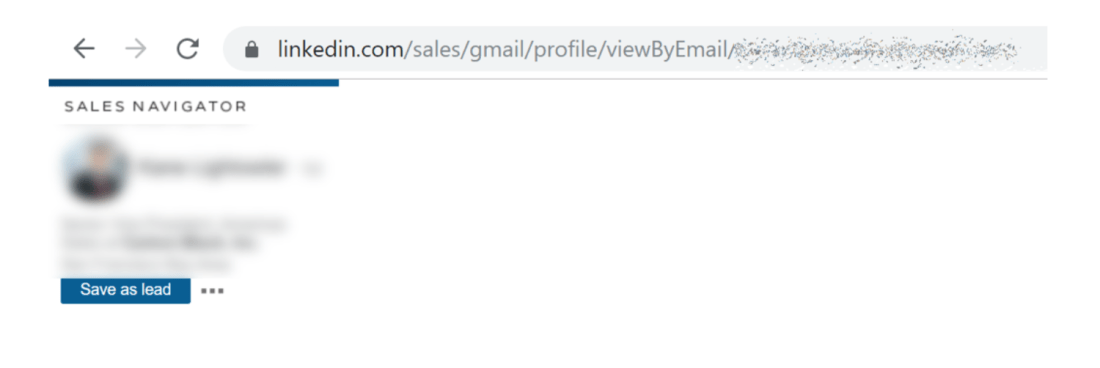
去年,LinkedIn 删除了许多非常有用的布尔搜索参数。现在,在配置文件中查找信息的最佳方法就是简单地利用搜索栏中的关键字。
例如,如果要查找说普通话的人,请在搜索栏中尝试以下操作:
Languages:mandarin
结合使用前面讨论的过滤器,您现在可以缩小目标范围,并有可能加深对公司员工语言能力的理解,由此可以推断他们在哪些市场具有竞争力。
搜公司 ——
在 LinkedIn 上分析公司非常容易,因为它们的界面很丰富。
起点是以下URL,这些URL专门用于查看公司,而不返回人员的结果:
- https://www.linkedin.com/search/results/companies
- https://www.linkedin.com/search/results/companies/?keywords=<company name>
找到要寻找的公司(案例为IBM),单击它,然后将显示下面的屏幕:
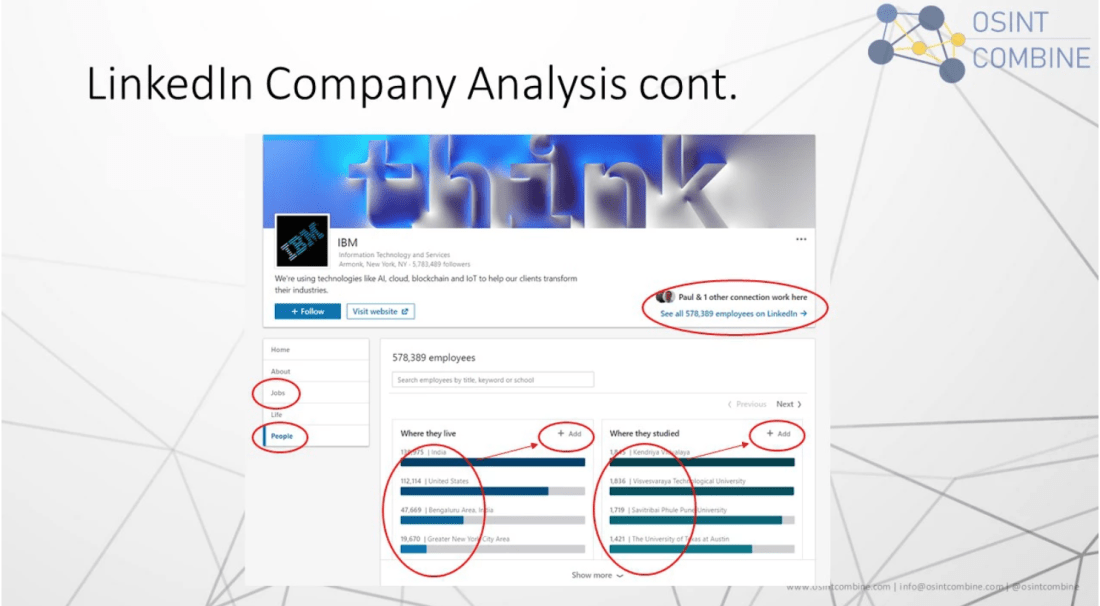
请注意红色圆圈标注的部分,那是开始寻找关键区域。
如果要搜索来自特定地理位置的公司所有员工,只需单击“Where they live”并“Add”您要查找的位置。同样,如果您想查看该组织的任何人是否在学校学习过,请单击“Add”并找到感兴趣的学校。
如果您有目标的数据点,表明他们在特定公司工作并在特定学校学习过,这会很有用,这是缩小和确认信息的另一种方法。
并且也能提供对组织文化方面的见解,这些见解在组织的外部或公众角色中可能非常不明显。
例如,您可以相应地缩小过滤器的范围:
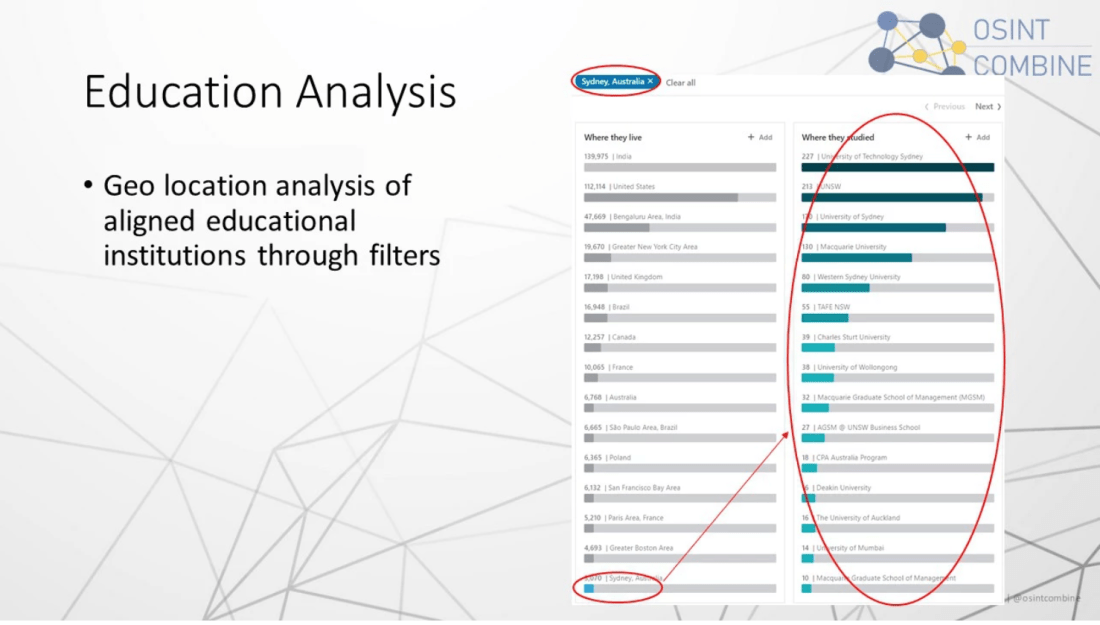
另一个有用的方面是,它提供了有关组织中有多少拥有 LinkedIn 身份的员工的快照。
Google Dorking
与推特一样,LinkedIn 搜索的很大一部分完全可以通过 Google Dork 获得更多的结果。下面是一些有关如何执行此操作的示例:
- 在“悉尼”范围内找到“Microsoft”的“副总裁” —— site:linkedin.com/in OR site:linkedin.com/pub intitle:”Vice President” AND intitle:”Microsoft” AND “Sydney”
- 查找在“Microsoft”工作的说“普通话”的名为“ Jane”的人 —— site:linkedin.com/in OR site:linkedin.com/pub “Jane” AND intitle:”Microsoft” AND (intext:”Language*” AND “Mandarin”)
- 查找在“新南威尔士大学”学习过的“Microsoft”的“副总裁” —— site:linkedin.com/in OR site:linkedin.com/pub intitle:”Vice President” AND intitle:”Microsoft” AND (“Education” AND “UNSW”)
就如我们曾经演示过的那样,dorking 的可能性层出不穷,您可以在这里回顾运算符列表:《GoogleDorking 高级运算符完整列表》。
您只需要浏览概要文件并找到所需的标记并相应地构建搜索即可。
搜电子邮件 ——
由于许多原因,找到组织的电子邮件联系人可能很重要,其中包括创建新的媒介来进行调查、以及确定组织的潜在风险等等。
有很多很棒的资源,例如:
或者,如果您愿意安装和运行基于 Python 的工具,那么选择就更多啦,例如 TheHarvester,我们介绍过用例,比如这里《社交媒体情报和反情报基本工具手册:自我人肉(2)》;它可以自动在多种平台上进行搜索,从而为域收集尽可能多的电子邮件。
如果您只想专门在 LinkedIn 上查找公司的电子邮件,则可以尝试以下 Googledork:
site:linkedin.com/in OR site:linkedin.com/pub intext:”@microsoft.com”
建议您在网址栏的末尾添加 &num = 2000,以便可以在屏幕上显示更多结果。看起来像这样:
扩展搜索 ——
尽管 LinkedIn 是本文的主题,但对于整个开源情报调查来说,它仍然只是信息来源的一种。跨其他平台查看并收集信息以进行分析,是非常重要的。
以下是一些可供访问的重要资源的列表:
- 财务业绩和股东结构:https://www.marketscreener.com/
- 专业关系:https://relationshipscience.com/
- 有关公司的信息数据库:https://opencorporates.com/
- OCCRP Alpha 是获取有关组织的深层信息的绝佳资源:https://aleph.occrp.org/
- 情绪分析:https://brand24.com/
有成千上万个站点提供不同级别的信息,但通常来说最好能有一个集中的列表,这样您就不会迷失方向了。但是这些资源中的许多可能包含错误信息,因此,请尽可能多地交叉引用和验证信息。
尤其建议您擅长使用 Google Dorking,它通常可以提供很多非常详尽的信息。尝试其中的一些,比如下面这样,看看您发现了什么:
site:microsoft.com filetype:pdf OR filetype:doc OR filetype:docx AND “annual” AND (“general” OR “report” OR “meeting”)
结论
这里介绍的分析是许多调查和研究工作所必需的。事实上无需使用自动化工具,也不需要努力与平台服务条款保持一致,这意味着您可以在操作中创造可重复的成功。
当然,有不少自动化工具可以处理许多这些任务,但是本文的重点放在手动技术和可持续方法上。因此您会知道自己的调查可以拥有很多选择(尤其是在自动化工具忽然废掉的时候)。
好了就是这样。希望能帮助您的调查更顺利。⚪️
喜欢我的作品吗?别忘了给予支持与赞赏,让我知道在创作的路上有你陪伴,一起延续这份热忱!
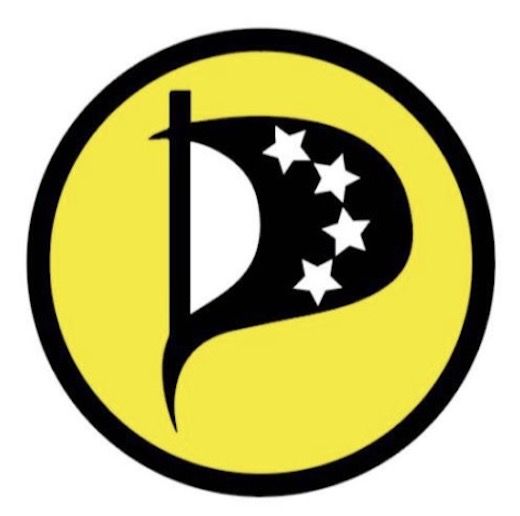
- 来自作者
- 相关推荐